 После установки роли Client Access в Exchange Server 2010 доступ к Outlook Web App по умолчанию не настроен на прохождение встроенной аутентификации Windows. Если сервера Client Access используются для доступа к OWA внутри локальной сети, то для пользователей будет более удобно использовать SSO вход в свой почтовый ящик через OWA. Что бы штатно включить механизм встроенной проверки аутентификации Windows в консоли Exchange Management Console перейдём в раздел Server Configuration > Client Access, выбираем сервер и в открывшейся закладке Outlook Web App откроем настройки OWA:
После установки роли Client Access в Exchange Server 2010 доступ к Outlook Web App по умолчанию не настроен на прохождение встроенной аутентификации Windows. Если сервера Client Access используются для доступа к OWA внутри локальной сети, то для пользователей будет более удобно использовать SSO вход в свой почтовый ящик через OWA. Что бы штатно включить механизм встроенной проверки аутентификации Windows в консоли Exchange Management Console перейдём в раздел Server Configuration > Client Access, выбираем сервер и в открывшейся закладке Outlook Web App откроем настройки OWA:
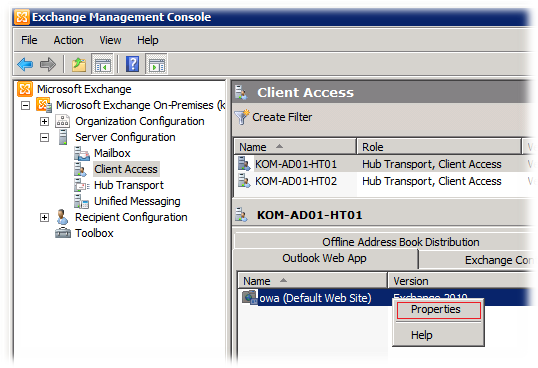
На закладке Authentication выберем соответствующий метод аутентификации – Integrated Windows authentication:
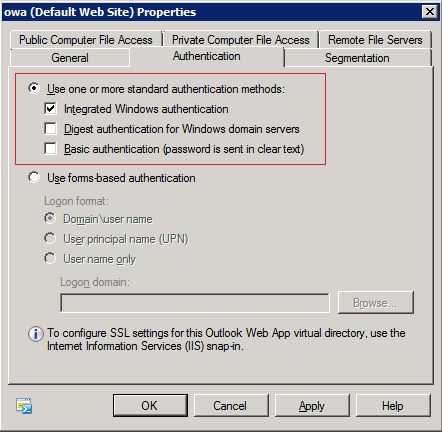
При сохранении изменённых настроек мы получим логичное предупреждение о том, что нам так же необходимо изменить способ аутентификации на аналогичный и в настройках Exchange Control Panel (ECP)
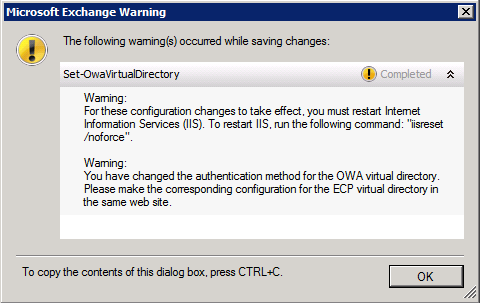
Это связано с тем, что при использовании ссылки «Параметры» в веб-интерфейсе OWA присутствуют ссылки на виртуальный каталог ECP. Поэтому в настройках ECP нам нужно выбрать тот же метод аутентификации, что и для OWA – Integrated Windows authentication:
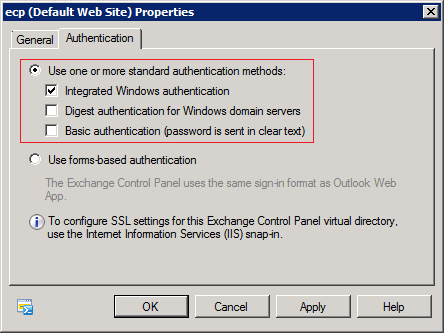
Для того чтобы изменения вступили в силу, необходимо будет выполнить перезапуск IIS командой:
iisreset /noforce
В некоторых случаях попытка перезапуска IIS на сервере Client Access может приводить к ошибке:
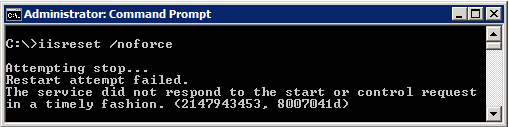
В данном случае проблема может заключаться в том, что службе не хватает времени, отведённого системой на ответ от службы о том, что она выполнила остановку или запуск (по умолчанию это значение составляет 30 секунд). Для решения этой проблемы предлагается увеличить значение, установленное по умолчанию как минимум вдвое:
В системном реестре находим ветку HKEY_LOCAL_MACHINESYSTEMCurrentControlSetControl, создаем в ней параметр DWORD с именем ServicesPipeTimeout и значением 60000 (Десятичное значение)
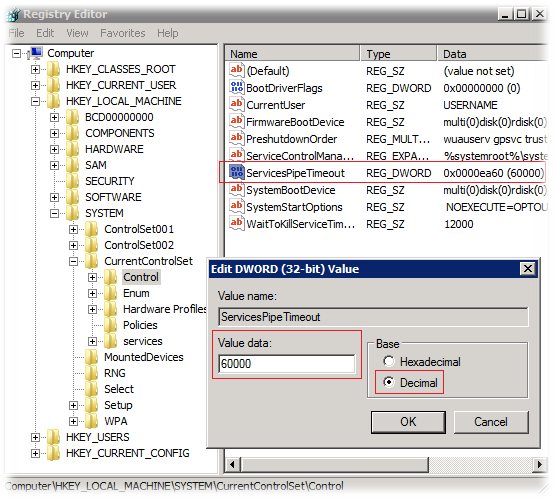
Обратите внимание на то, что значение параметра указывается в миллисекундах и влияет на запуск всех служб в ОС. Дополнительную информацию по этому вопросу можно найти в статье KB824344 How to debug Windows services
После внесения изменений в реестр для вступления параметра в силу потребуется перезагрузка ОС.
Если Client Access сервер входит в массив Client Access Array, то соответствующие изменения потребуется выполнить для всех остальных серверов, являющихся членами этого же массива.
Дополнительная информация:
Exchange Server TechCenter - Configure Integrated Windows Authentication
![]() Приветствую всех читателей нашего Блога! Сегодня я расскажу вам о том, как за несколько минут настроить публикацию почтового сервера Exchange Server 2013/2016 с помощью IIS ARR (Application Request Routing). Но для начала немного о том, что такое публикация и для чего она нужна.
Приветствую всех читателей нашего Блога! Сегодня я расскажу вам о том, как за несколько минут настроить публикацию почтового сервера Exchange Server 2013/2016 с помощью IIS ARR (Application Request Routing). Но для начала немного о том, что такое публикация и для чего она нужна. После установки роли Client Access в Exchange Server 2010 доступ к Outlook Web App по умолчанию не настроен на прохождение встроенной аутентификации Windows. Если сервера Client Access используются для доступа к OWA внутри локальной сети, то для пользователей будет более удобно использовать SSO вход в свой почтовый ящик через OWA. Что бы штатно включить механизм встроенной проверки аутентификации Windows в консоли Exchange Management Console перейдём в раздел Server Configuration > Client Access, выбираем сервер и в открывшейся закладке Outlook Web App откроем настройки OWA:
После установки роли Client Access в Exchange Server 2010 доступ к Outlook Web App по умолчанию не настроен на прохождение встроенной аутентификации Windows. Если сервера Client Access используются для доступа к OWA внутри локальной сети, то для пользователей будет более удобно использовать SSO вход в свой почтовый ящик через OWA. Что бы штатно включить механизм встроенной проверки аутентификации Windows в консоли Exchange Management Console перейдём в раздел Server Configuration > Client Access, выбираем сервер и в открывшейся закладке Outlook Web App откроем настройки OWA: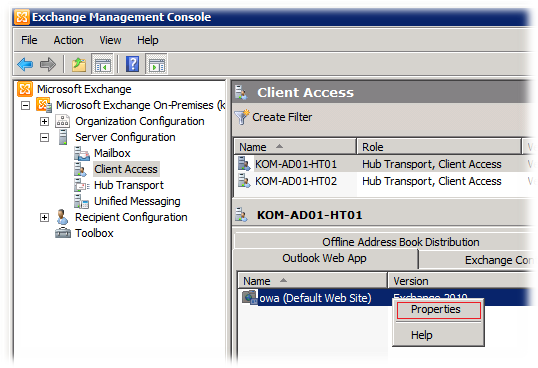
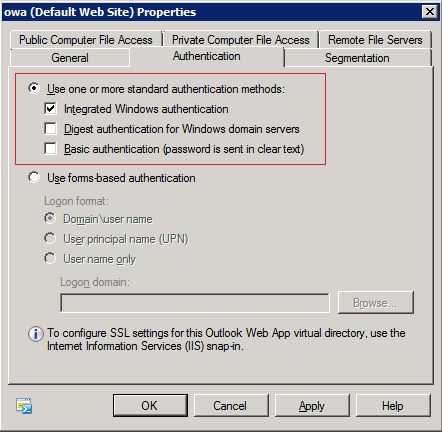
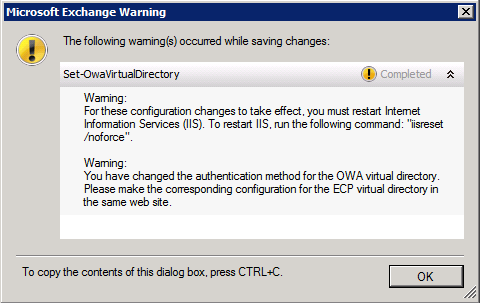
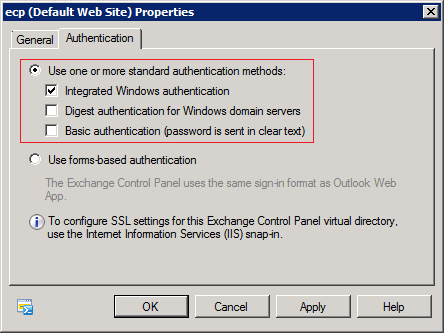
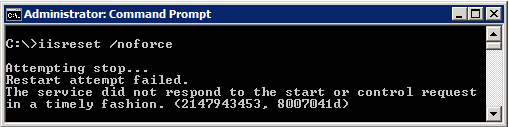
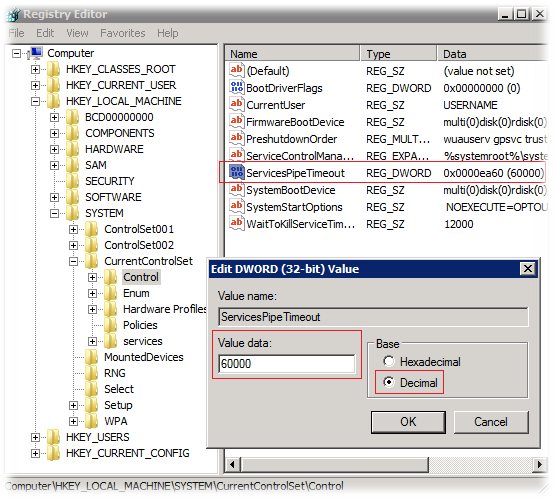
 RSS - Записи
RSS - Записи
Последние комментарии